Android에서 저장된 Wi-Fi 비밀번호 확인하는 방법
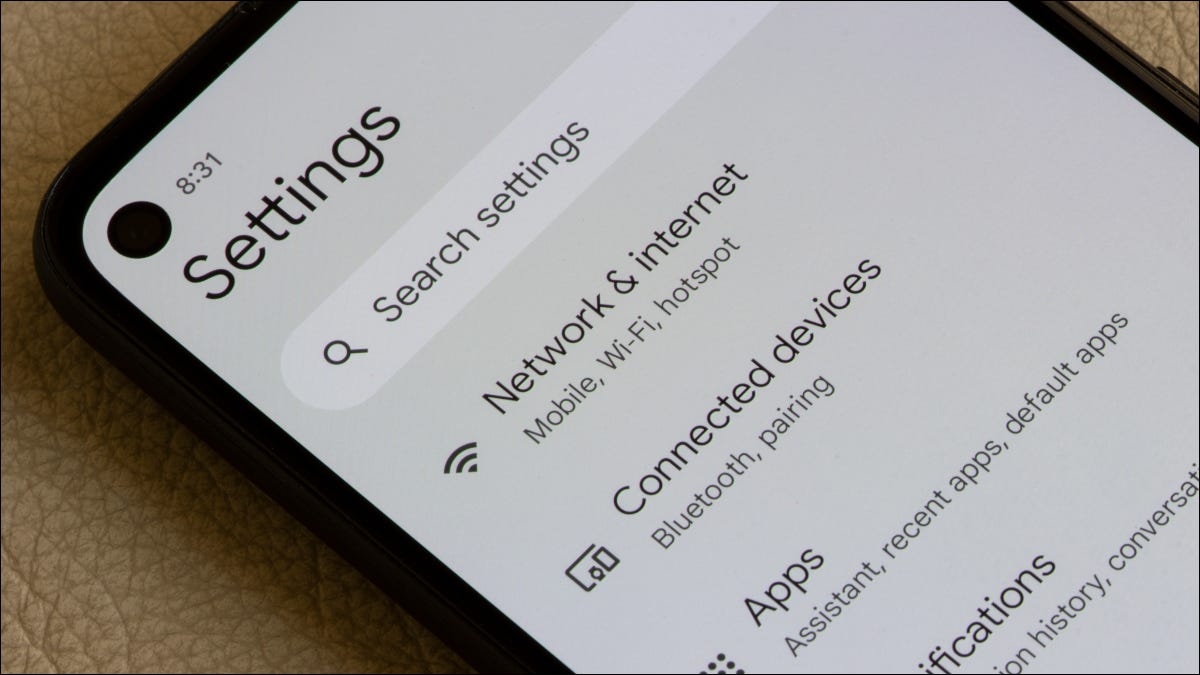
Android 전화기를 Wi-Fi 네트워크에 연결하면 암호가 저장됩니다.
나중에 저장된 암호를 검색하여 사용하여 다른 장치를 네트워크에 연결할 수 있습니다.
Android가 이러한 네트워크 암호를 공개하도록 하는 방법을 보여 줍니다.
이 작업을 수행하기 위해 전화기를 루팅하거나 타사 앱을 사용할 필요가 없습니다.
전화기의 설정 앱에서 옵션을 누르기만 하면 저장된 각 네트워크의 암호가 표시됩니다.
저장된 암호를 표시하려면 지문 또는 PIN을 사용하여 사용자 자신을 인증해야 합니다.
참고: 아래 단계는 Google Pixel 전화기를 포함한 일부 Android 기기에서 작동합니다.
그러나 삼성은 이를 위한 내장 방식을 제공하지 않습니다.
WiFi List 등의 서드파티 앱을 사용해 볼 수 있습니다.
이 솔루션을 간단하게 테스트했습니다만, 다운로드의 책임은 고객에게 있습니다.
Android에서 저장된 Wi-Fi 비밀번호 보기
저장된 암호를 표시하려면 Android 전화기에서 설정을 시작하십시오.
다음의 순서는, 사용하고 있는 전화기의 모델에 의해서 약간 다릅니다.
[ Settings ](설정)에서 [Wi-Fi & Network](Wi-Fi & 네트워크)를 선택합니다.

[Wi-Fi & Network] 페이지에서 [Wi-Fi]를 선택합니다.
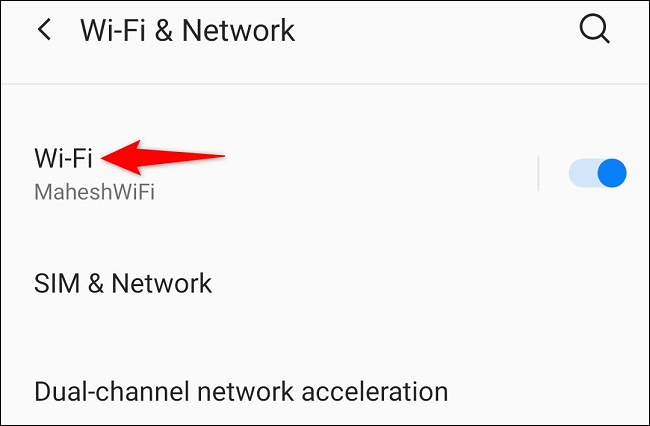
저장된 무선 네트워크를 보려면 "저장된 네트워크"를 누릅니다.
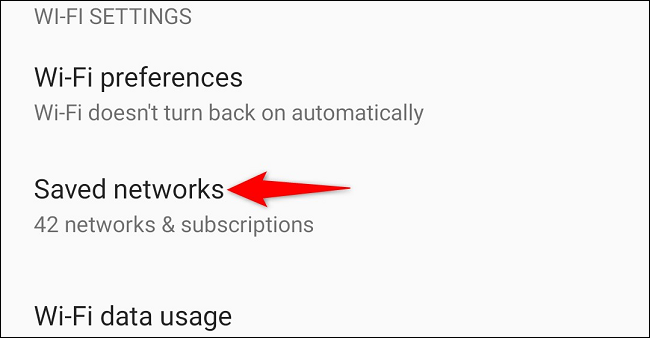
네트워크 목록에서 Wi-Fi 네트워크를 찾아 탭합니다.
그런 다음 다음 페이지에서 "공유"를 선택합니다.

지문 또는 PIN을 사용하여 본인 인증을 수행합니다.
그러면 화면에 QR코드가 보일 거예요.
QR코드 바로 아래 "Wi-Fi 비밀번호" 옆에 선택한 네트워크의 비밀번호가 있습니다.
이제 이 암호를 사용하여 다른 장치를 무선 네트워크에 연결할 수 있습니다.
다른 방법으로 QR코드를 다른 기기로 스캔하면 네트워크에 연결됩니다.
2022.02.15 - 돈 안 들이고 Wi-Fi의 접속 속도를 최고로 높이는 5가지 방법
돈 안 들이고 Wi-Fi의 접속 속도를 최고로 높이는 5가지 방법
돈 안 들이고 Wi-Fi의 접속 속도를 최고로 높이는 5가지 방법 인터넷 접속을 빠른 플랜으로 계약하고 있는데, 만족하는 속도가 나지 않으면 계약 플랜을 업그레이드하는 게 좋을지도 모
kanonxkanon.tistory.com
2022.09.29 - iPhone에서 iPhone으로 Wi-Fi패스워드를 공유하는 방법
2022.07.06 - Windows 11에서 업데이트를 늦추는 방법
2022.09.03 - Windows 11에서 Wi-Fi 비밀번호를 표시하는 방법
-
'IT 이것저것 > Windows' 카테고리의 다른 글
| 페이스북에서 자신의 생일을 숨기는 방법 (0) | 2022.11.30 |
|---|---|
| NAS의 진동과 소음을 제거하는 방법을 알아보자 (0) | 2022.11.18 |
| VGA(Video Graphics Array) 비디오 커넥터란 어떤 것일까? (0) | 2022.11.13 |
| 노트북 팬의 소음을 억제하는 7가지 방법 (0) | 2022.11.11 |
| Shift+Enter는 누구나 알아야 할 유용한 단축키 (0) | 2022.11.11 |




댓글